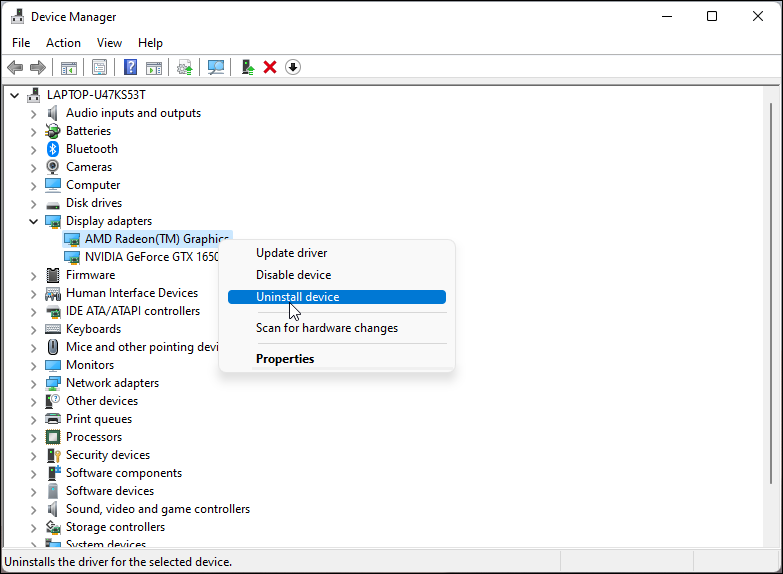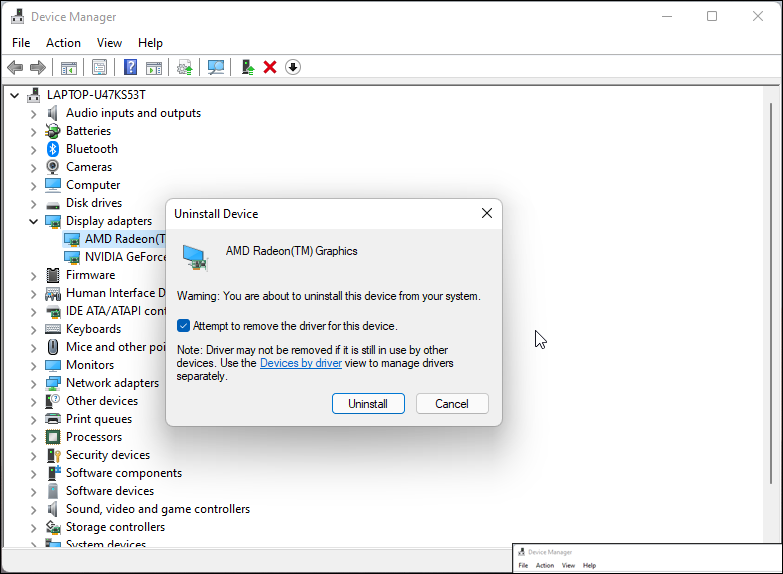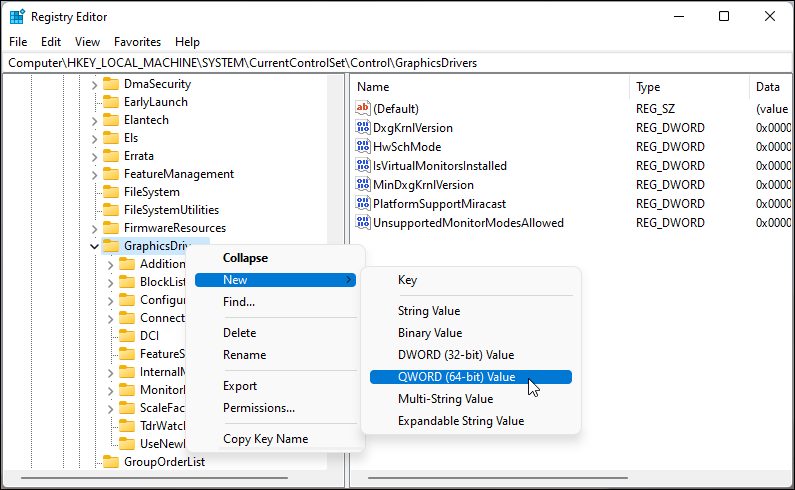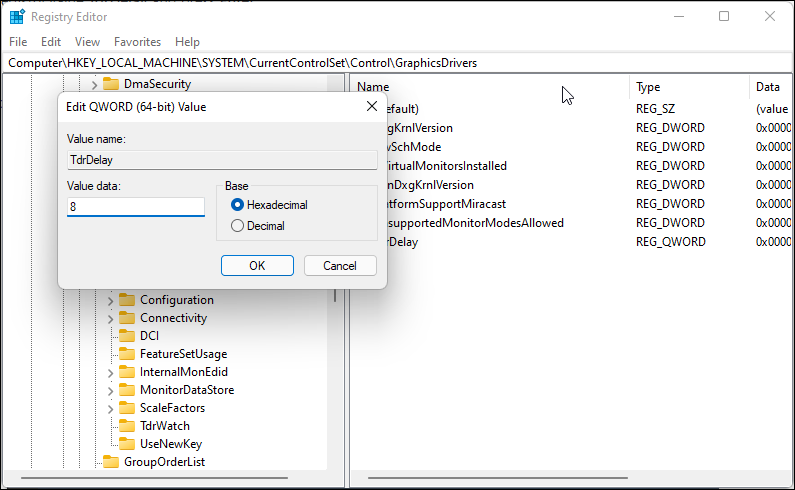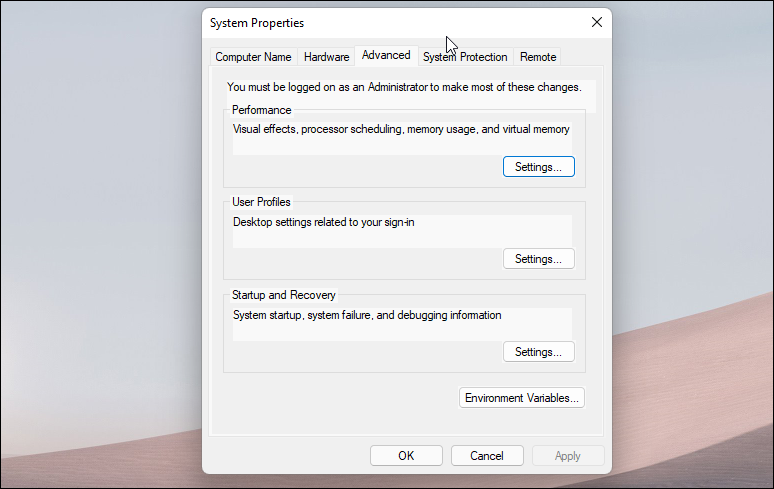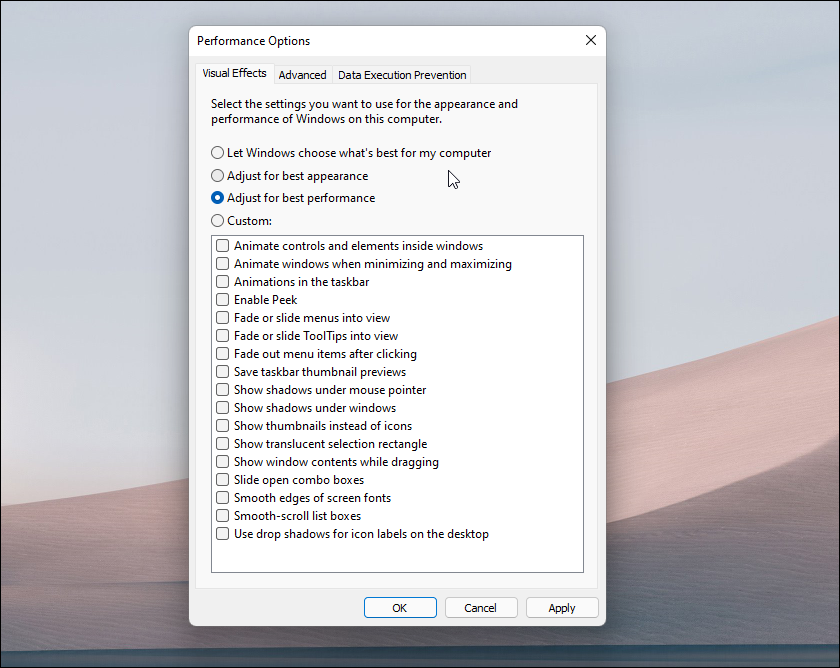Cách khắc phục trình điều khiển hiển thị bị dừng phản hồi trong Windows 11/10
Khi Windows phát hiện ra sự cố với trình điều khiển hiển thị của bạn, nó sẽ kết thúc và khởi động lại quá trình được liên kết với nó. Điều này sẽ khiến màn hình của bạn trống trong giây lát, sau đó trình điều khiển màn hình ngừng phản hồi và đã khôi phục lỗi.
Như thông báo lỗi cho biết, lỗi này đã xảy ra do trình điều khiển màn hình của bạn đã gặp sự cố. Tuy nhiên, ngoài một trình điều khiển tồi, một số yếu tố khác có thể góp phần vào vấn đề này. Dưới đây là cách bạn có thể khắc phục sự cố và sửa lỗi này trong Windows 11 và các hệ thống cũ hơn.
Mục Lục
1. Cập nhật Trình điều khiển Bộ điều hợp Hiển thị
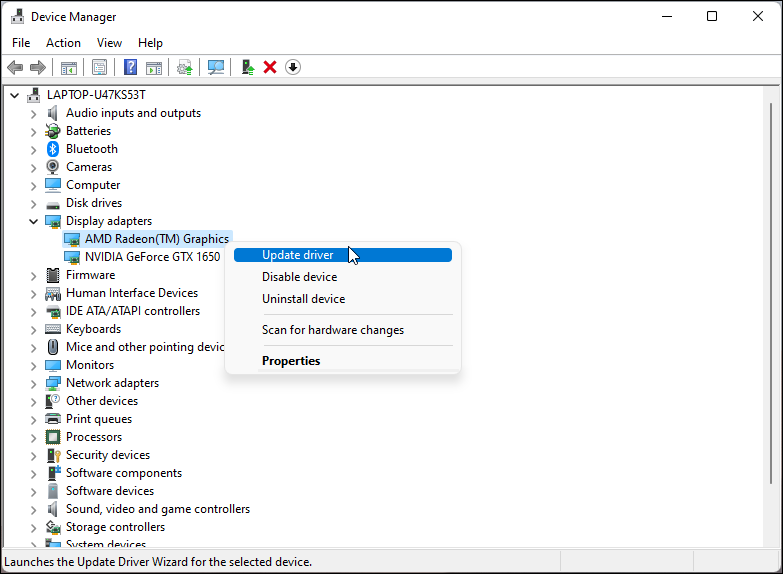
Một cách để sửa trình điều khiển bộ điều hợp màn hình bị trục trặc là cập nhật nó lên phiên bản ổn định mới nhất hiện có. Nếu đây là một vấn đề phổ biến, nhà sản xuất bộ điều hợp đồ họa của bạn có thể sẽ phát hành một bản sửa lỗi để vá lỗi.
Để cập nhật trình điều khiển bộ điều hợp hiển thị:
-
họp báo Thắng + X để mở WinX thực đơn.
-
Bấm vào Quản lý thiết bị để khởi chạy công cụ quản lý thiết bị.
-
Trong Trình quản lý thiết bị, hãy mở rộng Bộ điều hợp hiển thị tiết diện.
-
Nhấp chuột phải vào trình điều khiển đồ họa chính của bạn (NVIDIA, AMD, Intel UHD Graphics) và chọn Cập nhật driver.
-
Lựa chọn Tự động tìm kiếm trình điều khiển. Windows sẽ quét các trình điều khiển mới và cài đặt chúng tự động. Khởi động lại PC của bạn và kiểm tra xem lỗi đã được giải quyết chưa.
Nếu Trình Quản Lý Thiết Bị không tìm thấy trình điều khiển mới, có nhiều cách khác để thực hiện. Tùy thuộc vào việc bạn đang sử dụng đồ họa AMD, NVIDIA hay Intel HD, bạn có thể tải xuống bản cập nhật trình điều khiển mới nhất bằng ứng dụng đi kèm hoặc trang web của nhà sản xuất. Đọc hướng dẫn của chúng tôi về cách cập nhật trình điều khiển GPU trong Windows để có hướng dẫn chi tiết.
2. Gỡ cài đặt Trình điều khiển Bộ điều hợp Hiển thị
Nếu cập nhật trình điều khiển bộ điều hợp hiển thị không hữu ích, gỡ cài đặt và cài đặt lại trình điều khiển sẽ là bước hợp lý tiếp theo của bạn. Điều này cho phép bạn xóa tất cả các dấu vết của trình điều khiển hiển thị hiện có và cài đặt nó từ đầu để khắc phục sự cố hiện có. Làm theo các bước sau để gỡ cài đặt trình điều khiển bộ điều hợp hiển thị trong Windows.
-
họp báo Thắng + R mở Chạy.
-
Thể loại devmgmt.msc và bấm vào VÂNG để mở Trình quản lý thiết bị.
-
Mở rộng Bộ điều hợp hiển thị tiết diện.
-
Nhấp chuột phải vào bộ điều hợp hiển thị của bạn và chọn Gỡ cài đặt thiết bị.
-
Chọn Cố gắng xóa trình điều khiển cho thiết bị này trong hộp thoại cảnh báo. Sau đó, đọc mô tả và nhấp vào Gỡ cài đặt.
-
Trình quản lý Thiết bị sẽ gỡ cài đặt thiết bị đồ họa và trình điều khiển. Windows sẽ sử dụng chung Bộ điều hợp Hiển thị Cơ bản của Microsoft trình điều khiển tạm thời.
-
Sau khi gỡ cài đặt, hãy khởi động lại PC của bạn và Windows sẽ tự động cài đặt lại trình điều khiển đồ họa. Nếu không, bạn có thể cài đặt lại trình điều khiển theo cách thủ công từ trang web của nhà sản xuất.
Nếu trình điều khiển hiển thị chưa được gỡ bỏ, hãy làm theo các bước sau để gỡ cài đặt và cài đặt lại trình điều khiển GPU trong Windows.
3. Sửa đổi mục đăng ký TDR để tăng thời gian xử lý GPU
Windows sử dụng tính năng TDR (Timeout Detection and Recovery) để phát hiện xem bộ điều hợp hiển thị có mất nhiều thời gian hơn dự kiến để phản hồi hay không. Khi điều này xảy ra, nó sẽ đặt lại bộ điều hợp dẫn đến lỗi “trình điều khiển hiển thị đã ngừng phản hồi”.
Bạn có thể sửa đổi các mục đăng ký đã chiếm đoạt trong Windows Registry Editor để sửa lỗi này. Đây là cách để làm điều đó.
Lưu ý rằng các sửa đổi không chính xác đối với sổ đăng ký Windows có thể khiến hệ thống của bạn hoạt động sai. Bạn nên tạo một điểm khôi phục trước khi tiếp tục các bước bên dưới.
Để sửa đổi giá trị TDR trong Registry Editor:
-
họp báo Thắng + R để mở Run.
-
Thể loại regedit và bấm vào VÂNG mở Trình chỉnh sửa sổ đăng ký.
-
Tiếp theo, sao chép và dán đường dẫn sau vào thanh địa chỉ Registry Editor và nhấn enter:
HKEY_LOCAL_MACHINESYSTEMCurrentControlSetControlGraphicsDrivers
-
Nhấp chuột phải vào GraphicsDrivers phím và chọn Giá trị mới> DWORD (32-bit) hoặc Giá trị QWORD (64-bit) tùy thuộc vào kiến trúc hệ thống của bạn. Windows 11 chỉ khả dụng dưới dạng hệ điều hành 64-bit.
-
Đổi tên giá trị thành TdrDelay và hãy nhấn đi vào.
-
Nhấp chuột phải vào TdrDelay giá trị và chọn Biến đổi.
-
Thể loại số 8 vào Dữ liệu giá trị trường và nhấp chuột VÂNG để lưu các thay đổi.
Đóng ứng dụng Registry Editor và khởi động lại PC của bạn. Sau khi khởi động lại, PC của bạn sẽ không hiển thị lỗi trình điều khiển hiển thị đã dừng phản hồi nữa.
4. Thay đổi Tùy chọn Hiệu suất trong Pa-nen Điều khiển
Bạn có thể cấu hình Windows để điều chỉnh nhằm mang lại hiệu suất tốt nhất cho các hiệu ứng hình ảnh. Tùy thuộc vào cấu hình phần cứng của bạn, Windows sẽ điều chỉnh để có hiệu suất tốt nhất. Nếu bạn đang sử dụng phần cứng cấp thấp, hãy sử dụng tùy chọn này để trích xuất hiệu suất tối đa từ máy tính của bạn.
Để thay đổi cài đặt hiệu ứng hình ảnh:
-
Nhấn vào Thắng lợi phím để mở tìm kiếm Windows. Sau đó, gõ thiết lập hệ thống nâng cao và nhấp vào Xem hệ thống nâng cao Cài đặt từ kết quả tìm kiếm.
-
bên trong Nâng cao nhấp vào Cài đặt nút dưới Màn biểu diễn.
-
bên trong Tùy chọn hiệu suất hộp thoại, mở Trực quan Các hiệu ứng chuyển hướng.
-
Tiếp theo, chọn Điều chỉnh để có hiệu suất tốt nhất.
-
Nhấp chuột Áp dụng và VÂNG để lưu các thay đổi.
Sau khi các thay đổi được áp dụng, Windows sẽ giảm thiểu các hiệu ứng hình ảnh khi xóa thanh tác vụ trong suốt và cá nhân hóa màn hình khác. Khởi động lại PC của bạn và kiểm tra bất kỳ cải tiến nào.
Để khôi phục các hiệu ứng hình ảnh mặc định, hãy mở Tùy chọn hiệu suất và chọn Hãy để Windows chọn những gì tốt nhất cho máy tính của tôi. Sau đó nhấn vào VÂNG và Áp dụng để lưu các thay đổi.
5. Thực hiện Khôi phục Hệ thống
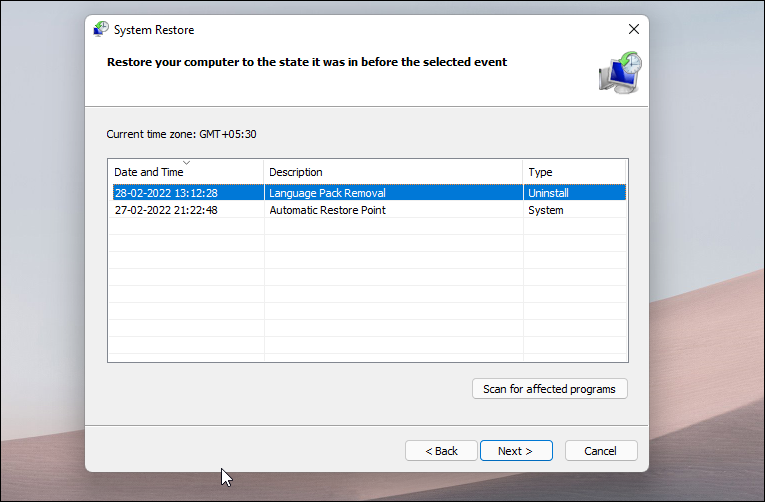
Điểm khôi phục là bản sao lưu hệ thống tiện dụng khi cập nhật không tốt hoặc sửa đổi hệ thống không chính xác gây ra lỗi hoặc không ổn định hệ thống. Bạn có thể sử dụng điểm khôi phục hiện có để khôi phục hệ thống của mình về thời điểm mà nó đang hoạt động mà không gặp lỗi.
Để thực hiện khôi phục hệ thống:
-
họp báo Thắng + R để mở Run.
-
Thể loại rstrui và bấm vào VÂNG để mở công cụ Khôi phục Hệ thống.
-
Nhấp chuột Tiếp theo.
-
Khôi phục Hệ thống sẽ hiển thị tất cả các điểm khôi phục có sẵn trong hệ thống của bạn.
-
Chọn điểm khôi phục gần đây nhất và nhấp vào Quét những chương trình bị ảnh hưởng. Windows sẽ quét các chương trình sẽ bị xóa hoặc khôi phục trong quá trình này.
-
Nhấp chuột Đóng và sau đó nhấp vào Tiếp theo.
-
Đọc mô tả và nhấp vào Hoàn thành để bắt đầu khôi phục hệ thống. Quá trình này có thể mất một chút thời gian để hoàn tất, vì vậy hãy đợi cho đến khi PC của bạn khởi động lại.
6. Cài đặt bản cập nhật Windows và thực hiện nâng cấp sửa chữa
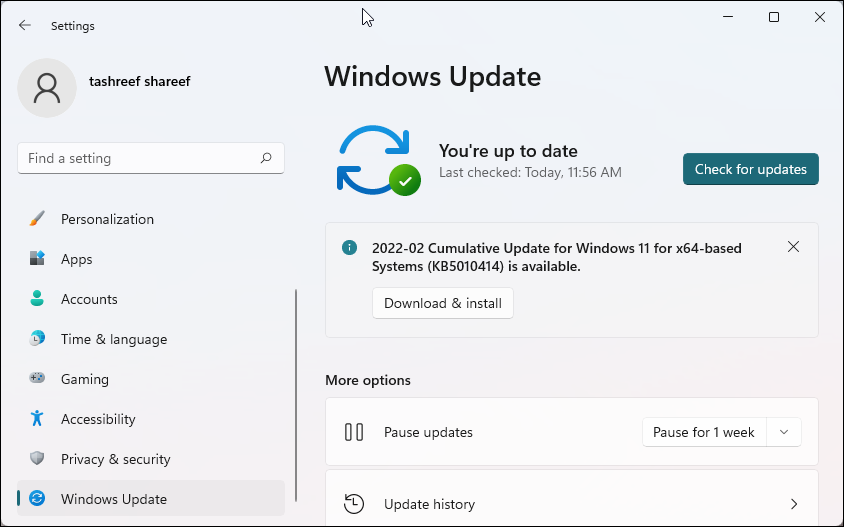
Nếu quá trình khôi phục hệ thống không giải quyết được lỗi, hãy kiểm tra các bản cập nhật Windows. Các bản cập nhật mới hơn thường bao gồm các cải tiến hiệu suất và sửa các lỗi đã biết.
Bạn có thể cập nhật PC Windows 11 của mình từ trang Cài đặt. Để làm điều này, hãy truy cập Cài đặt> Cập nhật Windows> Kiểm tra các bản cập nhật.
Phương sách cuối cùng, hãy thử sửa chữa cài đặt Windows 11. Quá trình này liên quan đến việc cài đặt Windows 11 qua cài đặt hiện có mà không xóa tệp, ứng dụng hoặc cài đặt của bạn.
Sửa lỗi trình điều khiển hiển thị đã dừng phản hồi
Bạn có thể nhanh chóng khắc phục lỗi này bằng cách cập nhật hoặc gỡ cài đặt trình điều khiển đồ họa. Sửa đổi giá trị TdrDelay trong Registry Editor là một cách khắc phục được khuyến nghị khác. Tuy nhiên, nếu nó không thành công, hãy thực hiện nâng cấp sửa chữa để cài đặt lại Windows và sửa chữa các tệp hệ thống bị hỏng.
Đọc tiếp
Thông tin về các Tác giả